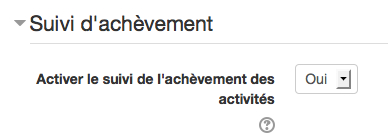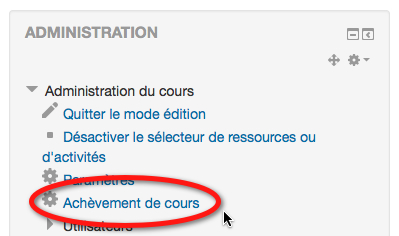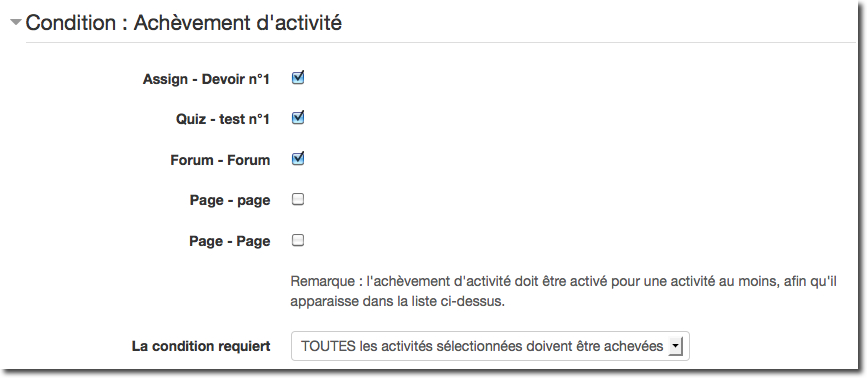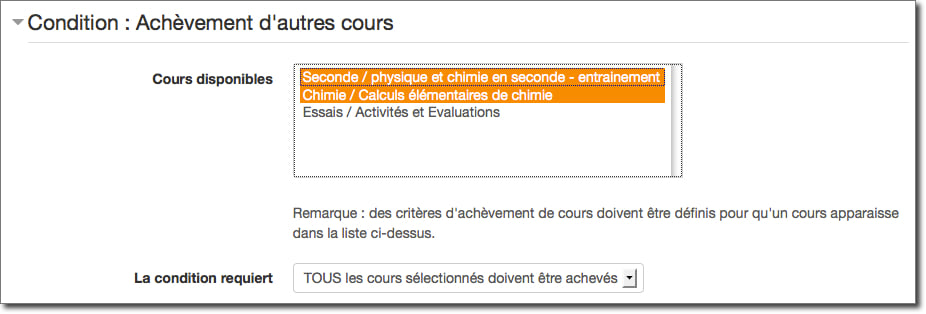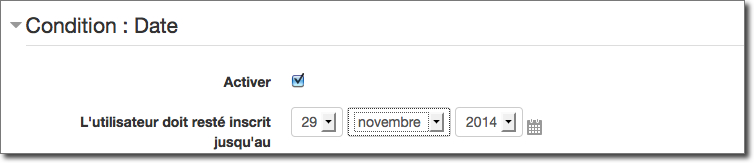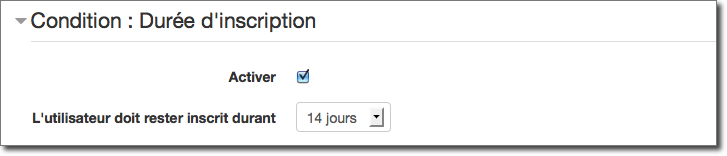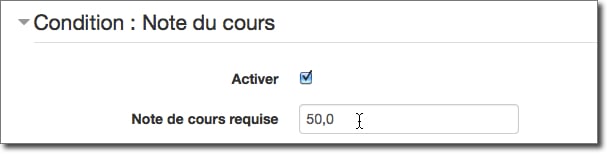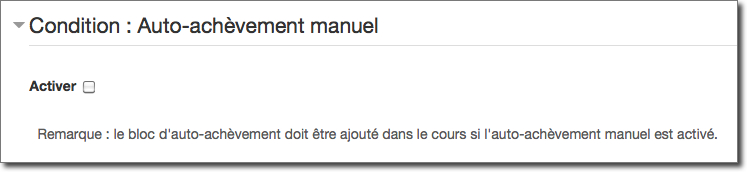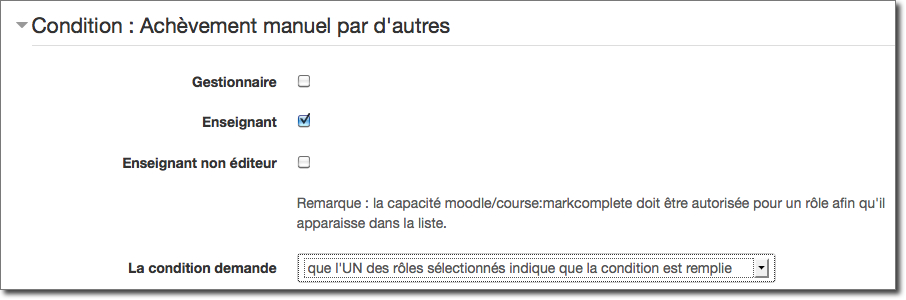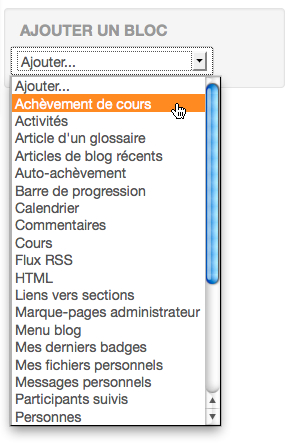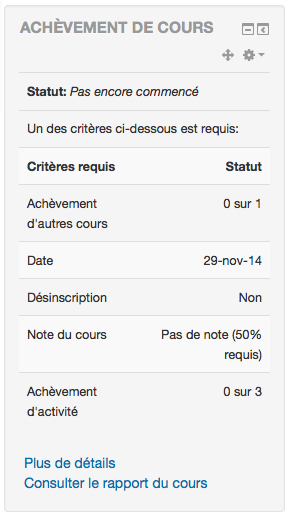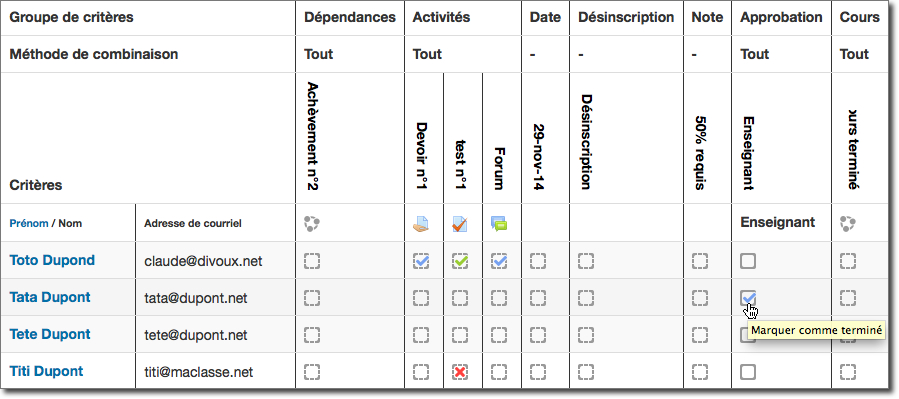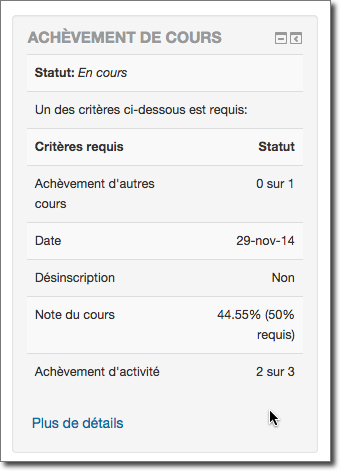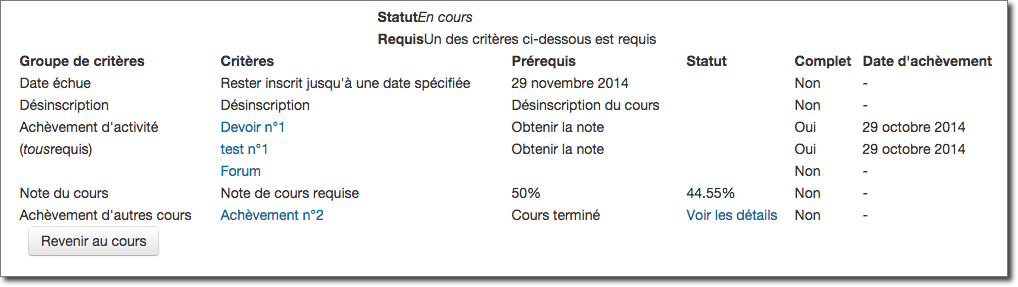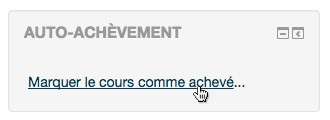« Achèvement du cours » : différence entre les versions
Aucun résumé des modifications |
Aucun résumé des modifications |
||
| Ligne 1 : | Ligne 1 : | ||
{{Suivi du progrès}} | {{Suivi du progrès}}{{Traduction}}{{Moodle 2.7}} | ||
==Introduction== | |||
L'achèvement du cours montre si un cours est terminé. Il peut montrer le progrès d'un étudiant dans le cours par rapport à des critères spécifiques. Les critères peuvent inclure d'atteindre un certain résultat à une activité ou de cocher manuellement « Terminé » (par l'enseignant ou l'étudiant). Le rapport peut aussi montrer si l'étudiant a terminé d'autres cours ayant un impact sur la complétion de ce cours (par exemple, si la réussite de ce cours est conditionnelle à la réussite d'un autre cours). | L'achèvement du cours montre si un cours est terminé. Il peut montrer le progrès d'un étudiant dans le cours par rapport à des critères spécifiques. Les critères peuvent inclure d'atteindre un certain résultat à une activité ou de cocher manuellement « Terminé » (par l'enseignant ou l'étudiant). Le rapport peut aussi montrer si l'étudiant a terminé d'autres cours ayant un impact sur la complétion de ce cours (par exemple, si la réussite de ce cours est conditionnelle à la réussite d'un autre cours). | ||
L'achèvement du cours n'a pas de fonction de restriction d'accès. Il faut voir l'achèvement du cours comme un rapport. | L'achèvement du cours n'a pas de fonction de restriction d'accès. Il faut voir l'achèvement du cours comme un rapport. | ||
* [[ | ==Activation du suivi d'achèvement== | ||
* [[ | ===Au niveau du site=== | ||
Le suivi d'achèvement doit être activité au niveau du site pour être disponible au niveau des cours. Il faut être administrateur du site pour le faire. | |||
*Cliquer sur le lien "Administration du site --> Fonctions avancées" | |||
*Cocher "Activer le suivi de l'achèvement des activités" vers le bas de la page | |||
*Enregistrer les modifications | |||
[[Fichier:suivi_achevement_activation_site.jpg|Le suivi d'achèvement doit être activé au niveau du site]] | |||
You can set Completion tracking as On or Off in new courses as a course default in ''Site administration > Courses > Course default settings''. | |||
:''Tip:'' The [[Cron]] trigger default for course completion is every 10 minutes. This is not usually what the Teachers and Students expect. The length of time can be impacted by the server cron schedule and by the code found in /lib/completionlib.php under "Cache expiry time". | |||
===Au niveau du cours=== | |||
Il reste à activer le suivi d'achèvement au niveau du cours. | |||
*Cliquer sur "Administration du cours -> Paramètres" | |||
*A la rubrique "Suivi d'achèvement" sélectionner "Oui" | |||
*Enregistrer les modifications | |||
[[Fichier:achevement_activation_cours_moodle_27.jpg|Activation du suivi d'achèvement au niveau du cours]] | |||
Un nouveau réglage "Achèvement de cours" apparaît dans le menu d'administration du cours. | |||
[[Fichier:achevement_cours_menu_moodle_27.jpg|Menu administration de cours -> Achèvement de cours]] | |||
===Blocs de suivi d'achèvement et d'auto-achèvement=== | |||
Il faudra sans doute également installer le bloc "Achèvement de cours" et selon le cas, le bloc "Auto-achèvement". | |||
''Voir au bas de la page'' | |||
==Conditions d'achèvement de cours== | |||
*Cliquer sur "Administration du cours -> Achèvement de cours" | |||
Plusieurs conditions sont activables. Elles peuvent être toutes nécessaires (fonction logique ET) ou une seule peut suffire (fonction logique OU). | |||
Pour que l'achèvement de cours soit opérationnel, il faut définir au minimum une condition. | |||
===Général=== | |||
Ici vous indiquez simplement si toutes les conditions doivent être remplies ou si une seule suffit. Par défaut une seule suffit. | |||
[[Fichier:achevement_cours_generaux_moodle_27_v2.jpg|Condition d'achèvement de cours : paramètre général]] | |||
===Condition : achèvement d'activité=== | |||
Vous pouvez choisir quelles activités du cours doivent être achevées pour que le cours soit achevé. | |||
N'apparaissent que les activités pour lesquelles vous avez mis en place un [[Achèvement des activités]]. | |||
Vous pouvez choisir si une seule ou toutes les activités sont nécessaires. | |||
[[Fichier:achevement_cours_activites_moodle_27.jpg|Achèvement de cours - conditions sur les activités]] | |||
===Condition : achèvement d'autres cours=== | |||
Pour achever ce cours, il peut être nécessaire d'avoir vu et achevé d'autre cours. | |||
N'apparaissent dans la liste que les cours pour lesquelles une condition d'achèvement a été mis en place. | |||
[[Fichier:achevement_cours_autres_cours_moodle_27.jpg|Achèvement de cours - conditions sur les autres cours]] | |||
Le fait qu'un étudiant n'a pas fait un cours qui conditionne l'achèvement de celui-ci, ne l'empêche nullement d'y participer. Simplement ce cours n'apparaîtra pas achevé dans le rapport. Par contre, il faut évidemment que l'étudiant soit inscrit dans l'autre cours, sinon il ne peut pas y accéder | |||
Pour sélectionner plusieurs cours, utiliser la combinaison CTRL + clic de souris. Idem pour désélectionner un cours. | |||
===Condition : date=== | |||
[[Fichier:achevement_cours_date_moodle_27.jpg|Achèvement de cours - condition de date limite pour faire le cours]] | |||
En fixant une date, le cours doit être achevé avant cette date pour que cet achèvement soit valide. Il peut, par exemple, s'agir de la date de fin de trimestre, de changement de thème, ... | |||
:''Note :'' ce n'est qu'une date informative, le cours reste totalement accessible après cette date. | |||
===Condition : durée d'inscription=== | |||
[[Fichier:achevement_cours_duree_moodle_27.jpg|Achèvement de cours - condition de durée d'inscription]] | |||
Même si vous inscrivez vous-même les étudiants dans vos cours, ils peuvent toujours se désinscrire tout seul. La durée d'inscription que vous imposez peut-être celle que vous estimez nécessaire, au minimum, pour faire toutes les activités du cours. | |||
:''Note :'' il s'agit de la durée écoulée depuis la date d'inscription de l'étudiant dans le cours. | |||
===Condition: désinscription=== | |||
[[Fichier:achevement_cours_desinscription_moodle_27.jpg]] | |||
En activant cette condition le cours est achevé dès que l'étudiant se désinscrit lui même ou qu'il soit désinscrit. | |||
===Condition : note de cours=== | |||
Si vous activez cette condition l'étudiant devra avoir une note. | |||
[[Fichier:achevement_cours_note2.jpg|Achèvement de cours - condition de note]] | |||
====Note requise (Moodle 2.7)==== | |||
Vous pouvez directement indiquer une valeur minimale requise. | |||
'''Attention :''' | |||
*il s'agit bien d'une note et non d'un pourcentage. Pour fixer sa valeur il faut donc tenir compte de la note maximale du cours. | |||
*dans le rapport d'achèvement cette note requise apparaît comme un pourcentage alors qu'il s'agit bien d'une note en points. | |||
*cette note requise fait doublon avec la "note pour passer" que l'on peut définir dans les paramètres de la note de cours. Les deux valeurs sont indépendantes. | |||
*La ''note requise'' est prioritaire sur la ''note pour passer''. | |||
''Conseil :'' | |||
*il est préférable de ne pas remplir ce champ mais d'utiliser comme pour l'[[Achèvement des activités]] la note pour passer. | |||
====Paramétrer la note pour passer==== | |||
#Cliquer sur le lien "Administration du cours -> Notes" | |||
#Cliquer sur le lien "Administration des notes -> Catégories et éléments" | |||
#Cliquer sur le lien "Affichage simple" ou "Affichage complet" | |||
#cliquer sur la roue dentée dans la ligne d'en-tête du tableau, dans la colonne "Action" [[Fichier:modifier_note_de_cours.jpg|Modifier la note de cours]] | |||
#Dans la rubrique "Total de la catégorie" cliquer sur le lien "Afficher plus…" | |||
#Compléter le champ "Note pour passer"[[Fichier:note_de_cours_pour_passer.jpg|note de cours pour passer]] | |||
===Condition : auto-achèvement manuel=== | |||
[[Fichier:achevement_cours_auto_achevement.jpg|Achèvement de cours - condition auto-achèvement]] | |||
Si vous activer cette condition pour permettre aux étudiant de signaler eux-même qu'ils ont fini le cours, il ne faut pas oublier d'afficher dans le cours le bloc d'auto-achèvement (voir plus bas sur cette page). | |||
===Condition : achèvement manuel par une autre personne=== | |||
[[Fichier:achevement_cours_autres.jpg|Achèvement de cours - condition achèvement manuel par autre]] | |||
Vous pouvez ici définir quelles catégories de comptes peuvent signaler l'achèvement de cours d'un étudiant. | |||
:''Note : '' les catégories en question doivent avoir les droits nécessaires. Ce rôle doit être autorisée. Il l'est par défaut pour les gestionnaires, les enseignants et les enseignants non éditeurs. | |||
:''Note :'' les personnes autorisées doivent évidement être inscrites dans le cours. | |||
:''Note :'' si à la validation d'achèvement vous échouez sur le message ''Vous n'êtes actuellement pas suivi pour l'achèvement de ce cours'', il s'agit sans doute d'un bug, signalé mais non encore résolu : [https://tracker.moodle.org/browse/MDL-40241]. | |||
==Rapport et suivi d'achèvement== | |||
=== ajouter le bloc de suivi d'achèvement=== | |||
Si vous utilisez l'achèvement de cours, vous devez afficher le bloc de suivi d'achèvement en l'ajoutant de le cours. | |||
[[Fichier:achevement_cours_ajouter_bloc.jpg|Ajouter le bloc d'achèvement de cours]] | |||
Ce bloc affiche les états des conditions d'achèvement du cours et permet d'accéder un un rapport plus détaillé. | |||
===Côté enseignant : rapport d'achèvement=== | |||
[[Fichier:achevement_cours_bloc_enseignant.jpg|Bloc de suivi d'achèvement vu par l'enseignant]] | |||
Dans le bloc, l'enseignant dispose d'un lien "Consulter le rapport du cours". | |||
Vous accédez au même rapport de la façon suivante : | |||
*Cliquer sur "Administration du cours" -> "Rapports" | |||
*Cliquer sur le rapport "Achèvement de cours" | |||
[[Fichier:achevement_cours_rapport.jpg|Rapport d'achèvement de cours]] | |||
C'est dans ce rapport que vous pouvez cocher un cours terminé pour un étudiant (si vous avez activé cette option). | |||
===Côté étudiant : bloc de suivi d'achèvement=== | |||
Le bloc affiche l'état de réalisation des différentes conditions pour achever le cours. | |||
[[Fichier:achevement_cours_bloc_info.jpg|Bloc de suivi d'achèvement vu par l'étudiant]] | |||
En cliquant sur le lien "plus de détails", l'étudiant disposera d'un rapport un peu plus détaillé. | |||
[[Fichier:achevement_cours_donnees_etudiant.jpg|Rapport d'achèvement vu par l'étudiant]] | |||
===Côté étudiant : bloc d'auto-achèvement=== | |||
Si vous avez activé l'auto-achèvement, il faut afficher le bloc d'auto-achèvement qui permettra au étudiant de valider cette condition. Il suffira à l'étudiant de cliquer sur le lien "Marquer le cours comme achevé". | |||
[[Fichier:bloc_auto_achevement.jpg|Bloc d'auto-achèvement]] | |||
== Voir aussi == | == Voir aussi == | ||
| Ligne 19 : | Ligne 188 : | ||
[[eu:Ikastaro-osaketa]] | [[eu:Ikastaro-osaketa]] | ||
[[de:Kursabschluss]] | [[de:Kursabschluss]] | ||
[[Category:Site administration]] | |||
[[en:Course completion]] | |||
[[eu:Ikastaro-osaketaren_jarraipenaren_ezarpenak]] | |||
[[es:Configuraciones de finalización del curso]] | |||
Version du 31 octobre 2014 à 14:59
Remarque : la traduction de cette page n'est pas terminée. N'hésitez pas à traduire tout ou partie de cette page ou à la compléter. Vous pouvez aussi utiliser la page de discussion pour vos recommandations et suggestions d'améliorations.
Nouveauté
Moodle 2.7
Introduction
L'achèvement du cours montre si un cours est terminé. Il peut montrer le progrès d'un étudiant dans le cours par rapport à des critères spécifiques. Les critères peuvent inclure d'atteindre un certain résultat à une activité ou de cocher manuellement « Terminé » (par l'enseignant ou l'étudiant). Le rapport peut aussi montrer si l'étudiant a terminé d'autres cours ayant un impact sur la complétion de ce cours (par exemple, si la réussite de ce cours est conditionnelle à la réussite d'un autre cours).
L'achèvement du cours n'a pas de fonction de restriction d'accès. Il faut voir l'achèvement du cours comme un rapport.
Activation du suivi d'achèvement
Au niveau du site
Le suivi d'achèvement doit être activité au niveau du site pour être disponible au niveau des cours. Il faut être administrateur du site pour le faire.
- Cliquer sur le lien "Administration du site --> Fonctions avancées"
- Cocher "Activer le suivi de l'achèvement des activités" vers le bas de la page
- Enregistrer les modifications
You can set Completion tracking as On or Off in new courses as a course default in Site administration > Courses > Course default settings.
- Tip: The Cron trigger default for course completion is every 10 minutes. This is not usually what the Teachers and Students expect. The length of time can be impacted by the server cron schedule and by the code found in /lib/completionlib.php under "Cache expiry time".
Au niveau du cours
Il reste à activer le suivi d'achèvement au niveau du cours.
- Cliquer sur "Administration du cours -> Paramètres"
- A la rubrique "Suivi d'achèvement" sélectionner "Oui"
- Enregistrer les modifications
Un nouveau réglage "Achèvement de cours" apparaît dans le menu d'administration du cours.
Blocs de suivi d'achèvement et d'auto-achèvement
Il faudra sans doute également installer le bloc "Achèvement de cours" et selon le cas, le bloc "Auto-achèvement".
Voir au bas de la page
Conditions d'achèvement de cours
- Cliquer sur "Administration du cours -> Achèvement de cours"
Plusieurs conditions sont activables. Elles peuvent être toutes nécessaires (fonction logique ET) ou une seule peut suffire (fonction logique OU).
Pour que l'achèvement de cours soit opérationnel, il faut définir au minimum une condition.
Général
Ici vous indiquez simplement si toutes les conditions doivent être remplies ou si une seule suffit. Par défaut une seule suffit.
Condition : achèvement d'activité
Vous pouvez choisir quelles activités du cours doivent être achevées pour que le cours soit achevé.
N'apparaissent que les activités pour lesquelles vous avez mis en place un Achèvement des activités.
Vous pouvez choisir si une seule ou toutes les activités sont nécessaires.
Condition : achèvement d'autres cours
Pour achever ce cours, il peut être nécessaire d'avoir vu et achevé d'autre cours.
N'apparaissent dans la liste que les cours pour lesquelles une condition d'achèvement a été mis en place.
Le fait qu'un étudiant n'a pas fait un cours qui conditionne l'achèvement de celui-ci, ne l'empêche nullement d'y participer. Simplement ce cours n'apparaîtra pas achevé dans le rapport. Par contre, il faut évidemment que l'étudiant soit inscrit dans l'autre cours, sinon il ne peut pas y accéder
Pour sélectionner plusieurs cours, utiliser la combinaison CTRL + clic de souris. Idem pour désélectionner un cours.
Condition : date
En fixant une date, le cours doit être achevé avant cette date pour que cet achèvement soit valide. Il peut, par exemple, s'agir de la date de fin de trimestre, de changement de thème, ...
- Note : ce n'est qu'une date informative, le cours reste totalement accessible après cette date.
Condition : durée d'inscription
Même si vous inscrivez vous-même les étudiants dans vos cours, ils peuvent toujours se désinscrire tout seul. La durée d'inscription que vous imposez peut-être celle que vous estimez nécessaire, au minimum, pour faire toutes les activités du cours.
- Note : il s'agit de la durée écoulée depuis la date d'inscription de l'étudiant dans le cours.
Condition: désinscription
En activant cette condition le cours est achevé dès que l'étudiant se désinscrit lui même ou qu'il soit désinscrit.
Condition : note de cours
Si vous activez cette condition l'étudiant devra avoir une note.
Note requise (Moodle 2.7)
Vous pouvez directement indiquer une valeur minimale requise.
Attention :
- il s'agit bien d'une note et non d'un pourcentage. Pour fixer sa valeur il faut donc tenir compte de la note maximale du cours.
- dans le rapport d'achèvement cette note requise apparaît comme un pourcentage alors qu'il s'agit bien d'une note en points.
- cette note requise fait doublon avec la "note pour passer" que l'on peut définir dans les paramètres de la note de cours. Les deux valeurs sont indépendantes.
- La note requise est prioritaire sur la note pour passer.
Conseil :
- il est préférable de ne pas remplir ce champ mais d'utiliser comme pour l'Achèvement des activités la note pour passer.
Paramétrer la note pour passer
- Cliquer sur le lien "Administration du cours -> Notes"
- Cliquer sur le lien "Administration des notes -> Catégories et éléments"
- Cliquer sur le lien "Affichage simple" ou "Affichage complet"
- cliquer sur la roue dentée dans la ligne d'en-tête du tableau, dans la colonne "Action"

- Dans la rubrique "Total de la catégorie" cliquer sur le lien "Afficher plus…"
- Compléter le champ "Note pour passer"
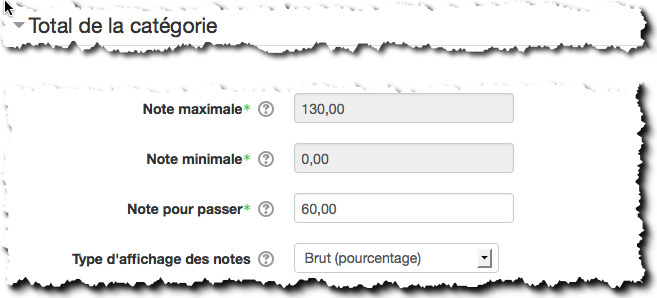
Condition : auto-achèvement manuel
Si vous activer cette condition pour permettre aux étudiant de signaler eux-même qu'ils ont fini le cours, il ne faut pas oublier d'afficher dans le cours le bloc d'auto-achèvement (voir plus bas sur cette page).
Condition : achèvement manuel par une autre personne
Vous pouvez ici définir quelles catégories de comptes peuvent signaler l'achèvement de cours d'un étudiant.
- Note : les catégories en question doivent avoir les droits nécessaires. Ce rôle doit être autorisée. Il l'est par défaut pour les gestionnaires, les enseignants et les enseignants non éditeurs.
- Note : les personnes autorisées doivent évidement être inscrites dans le cours.
- Note : si à la validation d'achèvement vous échouez sur le message Vous n'êtes actuellement pas suivi pour l'achèvement de ce cours, il s'agit sans doute d'un bug, signalé mais non encore résolu : [1].
Rapport et suivi d'achèvement
ajouter le bloc de suivi d'achèvement
Si vous utilisez l'achèvement de cours, vous devez afficher le bloc de suivi d'achèvement en l'ajoutant de le cours.
Ce bloc affiche les états des conditions d'achèvement du cours et permet d'accéder un un rapport plus détaillé.
Côté enseignant : rapport d'achèvement
Dans le bloc, l'enseignant dispose d'un lien "Consulter le rapport du cours".
Vous accédez au même rapport de la façon suivante :
- Cliquer sur "Administration du cours" -> "Rapports"
- Cliquer sur le rapport "Achèvement de cours"
C'est dans ce rapport que vous pouvez cocher un cours terminé pour un étudiant (si vous avez activé cette option).
Côté étudiant : bloc de suivi d'achèvement
Le bloc affiche l'état de réalisation des différentes conditions pour achever le cours.
En cliquant sur le lien "plus de détails", l'étudiant disposera d'un rapport un peu plus détaillé.
Côté étudiant : bloc d'auto-achèvement
Si vous avez activé l'auto-achèvement, il faut afficher le bloc d'auto-achèvement qui permettra au étudiant de valider cette condition. Il suffira à l'étudiant de cliquer sur le lien "Marquer le cours comme achevé".
Voir aussi
- Tutoriels vidéos :
- FAQ en anglais